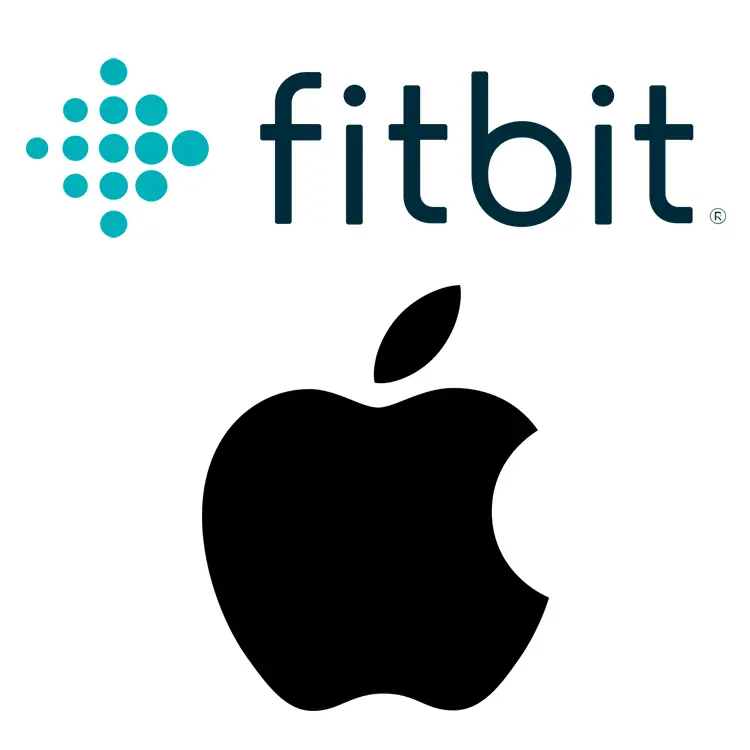
I en æra med fitnessbevidsthed har enheder som Fitbit revolutioneret den måde, vi overvåger vores helbred på. Hvis du har en af disse smarte gadgets og en iPhone, undrer du dig måske over, hvordan du maksimerer deres kombinerede potentiale. Denne guide dykker ned i nuancerne af Fitbit iPhone-synkronisering og tilbyder en trin-for-trin guide til hvordan synkroniser Fitbit til iPhone.
Fitness-entusiaster over hele verden sværger til deres Fitbits, og det er der god grund til. Disse enheder sporer aktiviteter, puls, søvnmønstre og meget mere. Men når den er parret med en iPhone, multipliceres dens effektivitet. Denne artikel understreger vigtigheden af iPhone og Fitbit-forbindelse, og tager dig igennem hvert trin og fejlfindingstip.
Forstå Fitbit iPhone-synkronisering
Når vi taler om Fitbit iPhone-synkronisering, diskuterer vi processen, hvor din Fitbit -enhed og iPhone kommunikerer for at overføre data. Denne tilslutning giver brugerne mulighed for nemt at se, forstå og analysere deres fitness- og sundhedsmålinger direkte på deres iPhones. Men før du går i gang med synkronisering, skal du sikre dig, at din Fitbit er kompatibel med din iPhone-model og dens operativsystem. Tjek Fitbit-websted for at bekræfte kompatibilitet.
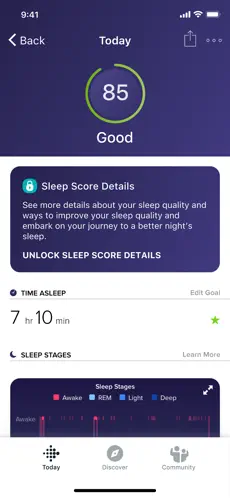
Sådan tilsluttes Fitbit til iPhone: Trin-for-trin guide
Kom godt i gang
- Installer Fitbit-appen: Gå til App Store og download den gratis Fitbit-app designet til iPhone-synkronisering.
- Account Setup: Hvis du er nybegynder, så tilmeld dig; ellers skal du logge ind med dine eksisterende legitimationsoplysninger.
Parring af Fitbit med iPhone Guide
- Bluetooth aktivering: Grundlaget for iPhone og Fitbit-forbindelse er Bluetooth. Naviger til din iPhones indstillinger, og slå Bluetooth-kontakten til.
- Enhedsopdagelse: Start Fitbit-appen, tryk på kontoikonet (nederst til højre), og vælg indstillingen 'Konfigurer en enhed'. Følg iPhone Fitbit-forbindelsestrinnene, mens appen opdager og parrer med din Fitbit.

Synkronisering af data
- Tilknytning af dine enheder: Dine enheder bør nu automatisk synkronisere. Dette trin sikrer, at dine Fitbit-data bliver overført til din iPhone problemfrit.
- Drag fordel af synkroniserede data: Med synkroniserede data kan du spore dine fremskridt, sætte nye mål og få et omfattende overblik over dit helbred.
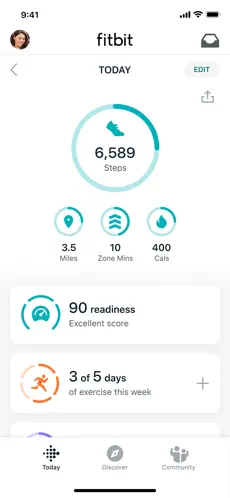
Avancerede synkroniseringsmuligheder
Når det kommer til at synkronisere din Fitbit med din iPhone, er der et par avancerede muligheder for dem, der søger større kontrol. Hvis du hellere vil diktere, hvornår din enhed synkroniserer, skal du vælge manuel synkronisering. For at gøre dette skal du blot åbne Fitbit-appen og trykke på synkroniseringsknappen, typisk placeret i øverste venstre hjørne.
Derudover, for dem, der ejer flere Fitbit-enheder, vil du være glad for at vide, at det er muligt at forbinde dem alle til en enkelt iPhone. Men for at sikre effektiv dataoverførsel og undgå potentielle fejl, er det afgørende at sikre, at kun én enhed synkroniserer aktivt på et bestemt tidspunkt.
iPhone Fitbit Sync Fejlfinding: Almindelige problemer og løsninger
- Bluetooth hitches: Sørg for, at din Bluetooth er aktiveret. Hvis du står over for problemer, er en klassisk løsning slukker og tænder igen.
- Genstart for resultater: Ofte kan kun genstart af din Fitbit og iPhone løse synkroniseringsproblemer.
- Bliv opdateret: Sørg for, at både dit iPhone OS og Fitbit-app er opdateret til deres seneste versioner.
- Luk kvartaler: For en jævn synkronisering skal du holde dine enheder tæt på, helst inden for et par meter.
- Support og hjælp: Når du er i tvivl, er Fitbit-supportteamet der for at hjælpe. Tøv ikke med at tage fat.
Fordele og anvendelser af synkroniserede data
Når dine enheder er synkroniseret, bliver din fitnessrejse mere indsigtsfuld. Du kan:
- Overvåg søvnmønstre for forbedret hvile.
- Sæt trinmål og overvåg fremskridt.
- Dyk dybt ned i pulsdata for at få sundhedsindsigt.
Ofte stillede spørgsmål: Synkronisering af Fitbit med iPhone
Hvorfor synkroniserer min Fitbit ikke med min iPhone?
Der kan være forskellige årsager, herunder problemer med Bluetooth-forbindelse, en forældet Fitbit-app eller softwareproblemer på begge enheder. Sørg for, at Bluetooth er slået til, at begge enheder er opdateret, og at de er i nærheden af hinanden.
Kan alle Fitbit-modeller synkroniseres med iPhone?
De fleste moderne Fitbit-modeller er designet til at synkronisere med iPhones. For at sikre kompatibilitet skal du dog altid tjekke enhedsspecifikationerne eller Fitbit-webstedet for liste over understøttede enheder.
Hvor ofte synkroniserer Fitbit med iPhone-appen?
Fitbit synkroniserer typisk med iPhone-appen hvert 15.-30. minut, når det er i nærheden. Dette kan dog variere afhængigt af indstillinger, batteriniveauer og app-brug.
Hvordan synkroniserer jeg manuelt min Fitbit med min iPhone?
For at synkronisere manuelt skal du åbne Fitbit-appen, navigere til din enheds dashboard og trykke på synkroniseringsikonet, som normalt findes i øverste venstre hjørne.
Er der en Fitbit-app til iPhone?
Ja, der er en dedikeret Fitbit app til iPhones. Den er tilgængelig til gratis download i Apple App Store og giver en omfattende grænseflade til at se og analysere dine sundheds- og fitnessdata.
Kan jeg synkronisere min Fitbit med flere enheder, inklusive min iPhone?
Absolut! Fitbit understøtter synkronisering med flere enheder. Bare sørg for at parre hver enhed gennem Fitbit-appen. Det er dog bedst at aktivt synkronisere med kun én enhed ad gangen for at forhindre datauoverensstemmelser.
Hvordan sikrer jeg, at mine Fitbit-data er nøjagtige på min iPhone?
For at sikre nøjagtigheden skal du regelmæssigt synkronisere din Fitbit med iPhone-appen. Sørg også for, at dine personlige detaljer (højde, vægt osv.) er opdateret i Fitbit-appen, og tag Fitbit på som anbefalet for de bedste sporingsresultater.
For at opsummere ovenstående
Synkronisering af din Fitbit med din iPhone kan virke kompliceret, men med denne guide vil du komme dig igennem processen. Husk, regelmæssig synkronisering sikrer, at du altid er opdateret, og hvis du nogensinde støder på en hage, kan fejlfinding redde dagen.






Giv en kommentar